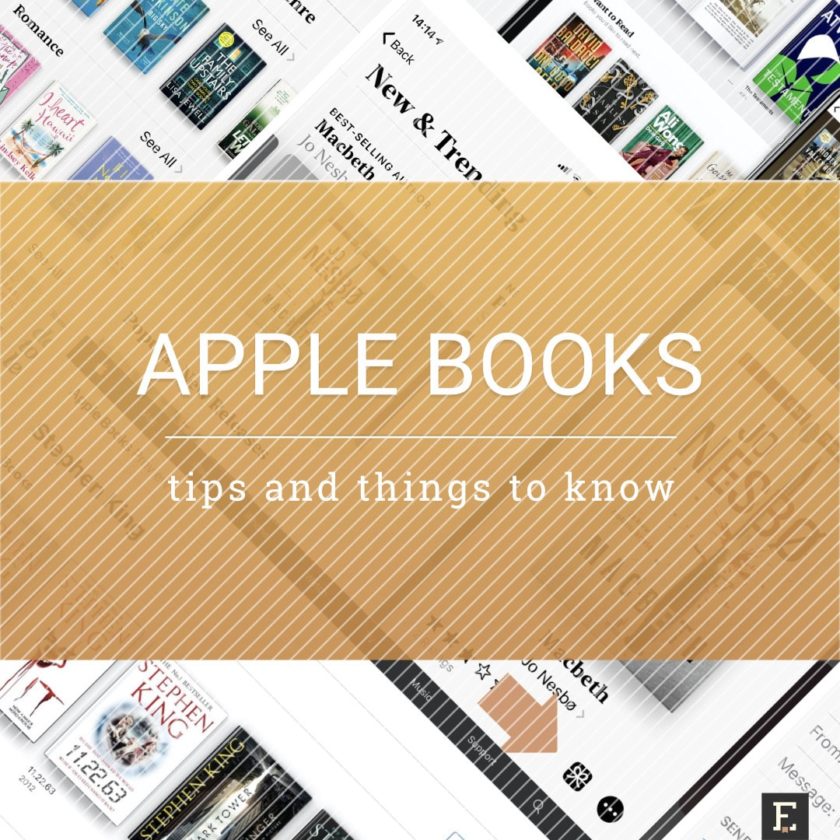
Apple の iPad および iPhone 用ネイティブ書籍読書アプリの良い点と悪い点は何でしょう。 新しい iPhone や iPad を手に入れたら、Apple Books はおそらく最初に試す書籍アプリになるでしょう。 非常によく設計されており、Apple のショッピング エコシステムにシームレスに統合されています。
Apple Books (旧称 iBooks) は、新しい iOS または iPadOS デバイスにもはやプリインストールされていないアプリの 1 つです。 多くのユーザーはこれを使い始め、他のものを試さないことに満足しています。
一覧に戻る
しかし、一部のユーザーは、他の本読みのソリューションがあることに気づいています。 Android タブレットやスマートフォン用の多くの書籍閲覧アプリがあるように、Apple Store でも多くの代替アプリを見つけることができます。 別のリストで、iPad と iPhone 用の最高の書籍アプリをまとめました。
自分のニーズや読書習慣に最も適した書籍アプリを見つけるために、数日間夜を過ごすことは意味があるのでしょうか? そして、できるだけ多くのアプリを試して、ベストな 2 つ、3 つを見つけることを強くお勧めします。
Apple Books にこだわるのが良いか、他のソリューションを選ぶのが良いかを判断するのに役立つ事実とヒントを以下に紹介します。
- Apple Books – facts and tips to know
- Apple Books は唯一適切に統合されたアプリ
- Apple Books は最先端のアプリではない
- このアプリは Apple ユーザーにのみ提供されます
- ブラウザで Apple の本を読むことはできません
- Apple Books プラットフォームはウェブブラウザからアクセスできない
- Google を使用しても Apple Books を検索できます
- デスクトップ epub リーダーとして Mac 用 Apple Books を使用する
- Apple Books は他のプラットフォームと互換性がありません
- 自分の電子書籍をアップロードする方法は 3 つあります
- 1. メールを送信し、iPad または iPhone で開く
- 2. Safari を使用して URL アドレスからファイルを開く
- 3. iOS クラウドサービスアプリ(Dropbox、Google Drive)を使う
- Apple Booksの電子書籍やオーディオブックをプレゼントできる
- Apple Booksだけが選択肢ではありません
Apple Books – facts and tips to know
Apple Books は唯一適切に統合されたアプリ

「統合」とは何ですか? それは、ユーザーが新しいコンテンツをパーソナル ライブラリに便利に取り込めるように、アプリがブックストアとどのように接続するかということです。
下のナビゲーション バーの 4 つのセクションのうち 3 つが Apple Book Store にリンクしています。 アプリを終了せずに新しい電子書籍やオーディオブックを購入することができます。
「そんなの当たり前だ、どのアプリにもあるはずだ」とおっしゃるかもしれません。 しかし、iPhone や iPad でそれができる唯一のアプリは Apple Books です。
独自の iOS アプリを持っている他の電子書籍プラットフォームについてはどうでしょうか。 Amazon Kindle、Kobo、Nook、Google Play Books など、独自の iOS アプリを持つ他の電子書籍プラットフォームはどうでしょうか。 彼らにはアプリ内ストア機能がありません。 彼らはそれを含めないことを決定しましたが、それはユーザーを気にしていないからではありません。
2011年に、Appleは、アプリ開発者がアプリ内購入でお金を稼ぐ方法の条件を更新しました。 すべての開発者は、ユーザーがアプリ内で購入するたびに、Appleに相当な手数料を支払わなければならなくなったのです。
その時以来、無料サンプルの最後にあるリンクから Kindle 本の完全版を購入したい場合、iPad または iPhone で Safari ブラウザーを使用して Amazon ウェブサイトに行き、その本を見つけて購入し、Kindle アプリに戻ってコンテンツを更新する必要がありました。 1336>
ですから、もしあなたが以前AndroidタブレットでKindleを使っていて、iPadに乗り換えることをちゃんと決めているなら、iPadOS用のKindleに失望することはありません。 このアプリが不自由なのは、Amazon が iOS ユーザーを気にかけないからではなく、Apple がすべてのアプリ内購入から利益を得ることを気にしすぎるからです。
Apple Books は最先端のアプリではない
多くのユーザーは、OS を開発している会社のアプリは最高だと考えていますが、
そうとは言い切れないのです。 ブック ストアの統合を外すと、Apple Books は突然、洗練されたアプリになりますが、最も高度なアプリではありません。 Apple Books は、iPhone および iPad (および Mac 版も) 用の最も美しい書籍閲覧アプリの 1 つですが、機能に関しては、他のアプリの方が優れています。
Kindle for iOS は X-Ray という拡張書籍分析を備えています。 さらに、「Whispersync for Voice」と呼ばれる独自の技術により、本を読むこととそのオーディオ版を聞くことをシームレスに切り替えることができます。
Kobo アプリにはソーシャルリーディング機能である Reading Life が含まれています。 これらは、読書統計や賞を通じてより良い読書を支援し、読書への情熱を共有するように設計されています(本、文章、レビューを Facebook に共有します)。
最後に、小さな独立開発者から、Apple Books よりも高度でよく考えられたアプリも出てきています。
このアプリは Apple ユーザーにのみ提供されます

近年、多くの新しいユーザーは、Mac コンピュータを購入するのではなく、iPad や iPhone などのモバイル デバイスを購入して、Apple エコシステムに参入しています。
Apple Books が本を読むためのアプリになると決めた場合、これらの本を PC コンピュータやラップトップに簡単に取り込むことはできないので、注意してください。 「どんな顧客でも、黒である限り、好きな色に車を塗ることができる」
ユーザーは誰でも、Apple 製のデバイスであれば、iPhone、iPad、Mac で電子書籍を読むことができます。
音楽ライブラリを管理するために iTunes アプリを Windows コンピュータにダウンロードした場合、書籍セクションを探そうとしないことです。 しかし、オーディオブックは聴くことができます。
ブラウザで Apple の本を読むことはできません
Amazon は Web ブラウザで Kindle ブックにアクセスすることができます。 これは Kindle Cloud Reader と呼ばれ、Kindle Store で購入したり、個人の Kindle ライブラリに追加した書籍にアクセスするのに、追加のデバイスやアプリは必要ありません。 Apple も同じことをしているかもしれません。
いいえ、Web ブラウザーを使って Apple Books ライブラリーの本やオーディオブックにアクセスしたり、管理したり、読んだりすることはできません。
デジタル教科書を使って学習しようと真剣に考えるなら、Web ブラウザーを使ったアクセスが非常に便利です。 フルサイズのキーボードを備えた大きな画面でやらなければならないこともあります。
Apple は、教科書と教育でのデバイスの使用を重視していますが、この方法で勉強できるのは、iPad や Mac を購入できる裕福な学生だけなのです。
文字通りあらゆるデバイス(現在ではブラウザを持つあらゆるデバイス)から本や教科書にアクセスしたいのであれば、Amazon Kindle や Google Play Books を検討すべきです。
Apple Books プラットフォームはウェブブラウザからアクセスできない
オンラインストアといえば、Google で見つかりウェブブラウザからアクセスできるのは間違いありません。
ただし Apple Books Store は別です。 Apple はブラウザを嫌っており、通常の方法ではウェブ上の Apple デジタル コンテンツにアクセスできません (まだ可能ですが、制限があります。その方法については、こちらをお読みください)。
Apple の壁のある庭園では、Apple デバイスを購入した後に、Apple Books エコシステムがいかにうまく機能するかをテストできます。
Apple Books には、Kindle や Barnes & Noble Nook、あるいは Kobo のような通常のオンライン ストアがありません。 それでもオンラインでアクセスすることはできます – それは退屈なリンクのリストです。
自分で試してみたい場合は、次のリンクにアクセスしてください:
books.apple.com/us/genre/books/id38

Google を使用しても Apple Books を検索できます
このように、読書のために iPad を買うかどうか(そしてそのためにネイティブ アプリを使用するかどうか)決める前にオンラインの Apple Books Store を探索してもあまり意味がありません。
しかし、どの電子書籍やオーディオブックが Apple Books で利用可能かを知りたいという決意があるのなら、Apple 製のデバイスを使用しなくても、それを行うことができます。 以下の行をブラウザの検索ボックスに貼り付けて、「Stephen King」を好きな作家の名前や購入予定の本のタイトルに置き換えるだけです。
⇢ このページの通常版の内容を見る
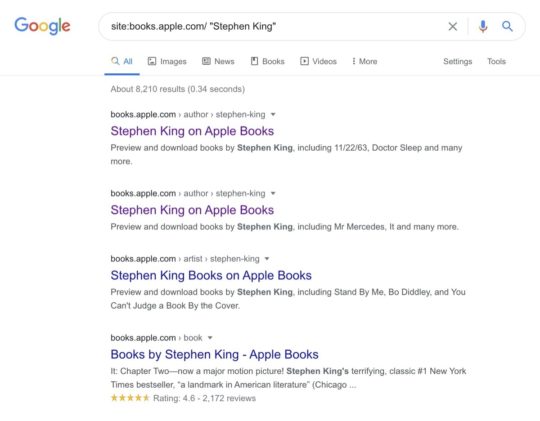
最初のリンクをクリックすると、Apple Store で最も人気のある本がカルーセルで表示されます。 本の表紙をクリックすると、本の詳細ページが表示されます。 右上に [Apple ブックスで表示] ボタンがあります。

ご存知のように、Apple エコシステムのデジタル コンテンツは、ローカライズされたストアを通じて世界中で販売されています。 上記の例では、米国内のメイン ストアへのリンクを使用しました。
米国外の Apple Books を検索する場合は、URL アドレスの「us」を自国の 2 文字コードに置き換えるだけです。 たとえば、ドイツの Apple Books ストアで同じように検索すると、次のようになります。
⇢ このページの通常版の内容を見る
Google ウェブ検索を使用すると、購入したい書籍が Apple Books プラットフォームで提供されているか、その価格をチェックできる方法です。
デスクトップ epub リーダーとして Mac 用 Apple Books を使用する

Apple Books アプリはすべての新しい Mac にプリロードされているので、問題は Apple デジタル コンテンツ プラットフォーム以外でどのように使用するかということです。 これは、メモやハイライトとともに、すべての pdf ファイルを 1 か所にまとめておくのに便利なツールです。
さらに、このアプリはここで非常に便利になります。 オンラインで入手できる多くの電子書籍 (Amazon Kindle を除く) は、非常に人気のあるこのファイル形式でダウンロードでき、iOS アプリの多くもこれをサポートしています。
パブリックドメインの電子書籍から電子書籍コレクションを作成する場合、ラップトップの Apple Books が非常に役立つと感じるかもしれません。 また、DRM なし、または DRM ウォーターマーク付きの書籍を提供する電子書店も増えてきています。 これらのファイルは、Apple Books を含む任意の epub リーダーで開くことができます。
Mac コンピュータに epub ファイルをダウンロードすると、すぐに Apple Books で開くことができます – これは、このファイル形式のデフォルトのアプリケーションです。 epub を読むためのブラウザ拡張機能や、Mac App Store から他のアプリをインストールする必要はありません。
Apple Books for Mac は、無料サンプルの処理で特に有用であるとわかりました。 私はいくつかの電子書籍ストアで電子書籍を購入しています。 彼らは無料サンプルを提供しているので、私は epub フォーマットをピックアップしてデスクトップに保存し、そのタイトルを購入するかどうか決める前に数ページ読みます。
Apple Books は他のプラットフォームと互換性がありません
私たちは、Apple が人気のある電子書籍フォーマットである epub を使用していることを知りました。 Pdf もサポートされていますが、iPhone の小さな画面、あるいは iPad Mini では推奨されません。
自分の本を問題なくアップロードすることができます。 しかし、Apple Books から他のプラットフォームにコンテンツを移動する場合は、よく考えてください。
Apple Books ストアにあるほとんどの電子書籍ファイルは、Apple 独自の DRM (Digital Rights Management) テクノロジーで保護されています。
自分の電子書籍をアップロードする方法は 3 つあります
自分の書籍を Apple Books に追加したい場合は、以下の方法のいずれかを使用できます。
1. メールを送信し、iPad または iPhone で開く
最も一般的な方法は、epub または pdf ファイルを添付して自分にメールを送る方法です。 その後、iPhone または iPad のメール アプリでメールを開きます。Apple のネイティブ メール アプリである必要はありません。
メールを開いたら、epub の添付ファイルをタップし、右上にある共有メニューをタップしてください。 利用可能なアプリ/ツールのリストで Apple Books を選択してタップします。
2. Safari を使用して URL アドレスからファイルを開く
一部のサイト (Project Gutenberg など) では、書籍ファイルの URL アドレスが明確に表示されるようになっています。 epub 形式(末尾が .epub )のリンクをタップすると、iPad または iPhone の Apple Books アプリで開くことができるはずです。
3. iOS クラウドサービスアプリ(Dropbox、Google Drive)を使う
1つか2つのファイルを追加する場合、前述の2つの方法が役に立ちます。
Google Drive または Dropbox などの一般的なクラウド ストレージ サービスを使用できます。
コンピュータにファイルをダウンロードし、iOS デバイスの Google Drive または Dropbox アプリからファイルを開きます。
Apple Booksの電子書籍やオーディオブックをプレゼントできる
長い間、Apple Books Storeから本をプレゼントする方法はありませんでした。
Mac アプリケーションを使って Apple Books のタイトルをギフトする – 贈りたい本を探し、本の価格が表示されるボタンのドロップダウンメニューをクリックし、「この本をギフトする」オプションを選択し、指示に従います。
iPhone/iPadアプリでApple Booksのタイトルをギフトする – 本を見つけ、表紙の下にギフトボックスのようなギフトアイコンが表示されますので、それをタップしてテキストフィールドに入力します(以下のスクリーンショットを参照)。

覚えておくべき非常に重要なことが 2 つあります。
- 贈る人のメールアドレスは、その人が Apple アカウントへのサインインに使用しているメールアドレスと同じである必要があります。 英国で署名している場合、米国のストアのユーザーに本を贈ることはできません。
Apple Booksだけが選択肢ではありません
タブレットやスマートフォンは、あるすばらしいものを提供してくれます。 電子書籍は、1 つの書籍アプリではなく、多くのアプリで読むことができます。
Apple Books、Kindle、Kobo、Google Play Books、またはこれらのアプリを組み合わせて、何を、どのように読みたいかによって使い分けます。
プライバシーを高め、気が散らないように、コメント システムを削除しました。 この記事について議論したい方は、Twitter、Facebook、Pinterest でお待ちしています。 また、Google ニュースで私たちをフォローしたり、RSS フィードを取得することもできます。 iPadとiPhone愛好家のための他の記事はこちら:
2021年に手に入れたい革新的なiPadアクセサリーベスト25
– 2020年12月22日
この素晴らしい読書アシスタントでもっと本を楽しむ
– 2020年11月21日
2020-21年の冬に最もワクワクする12の電子書籍
– 2020年10月30日
iPad 10.2(2020)~ユーザー目線でメリットや特徴を解説~<6764>~2020年9月16日<1336> <2667>iPad Air 4 2020~フルスペックとクイックファクト~<6764>~2020年9月15日<1336>|ニュース|ACCRETECH – 東京精密